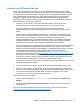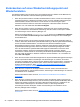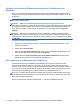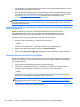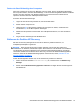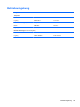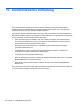User Guide - Windows 8
Zurücksetzen auf einen Wiederherstellungspunkt und
Wiederherstellen
Zur Wiederherstellung Ihres Systems gibt es verschiedene Optionen. Wählen Sie die Methode aus,
die am besten Ihrer Situation und Ihrem Erfahrungsstand entspricht:
●
Wenn Sie persönliche Dateien und Daten wiederherstellen müssen, können Sie mit der Option
"Dateiversionsverlauf" in Windows Ihre Daten aus den von Ihnen erstellten Datensicherungen
wiederherstellen. Weitere Informationen und die Schritte zur Verwendung der Option
"Dateiversionsverlauf" finden Sie unter"Hilfe und Support" in Windows. Geben Sie auf der
Startseite h ein, und wählen Sie dann Hilfe und Support.
●
Wenn Sie ein Problem mit einer vorinstallierten Anwendung oder einem Treiber beseitigen
müssen, installieren Sie die betreffende Anwendung oder den Treiber mit der Option "Treiber
und Anwendungen" des HP Recovery Manager neu.
Geben Sie auf der Startseite Wiederherstellung ein, klicken Sie auf HP Recovery Manager
und dann auf Treiber und Anwendungen neu installieren und folgen Sie den Anweisungen
auf dem Bildschirm.
●
Wenn Sie das System in einen früheren Zustand versetzen wollen, ohne persönliche Daten zu
verlieren, bietet sich die Windows Systemwiederherstellung an. Mit der Systemwiederherstellung
können Sie Daten wiederherstellen, ohne dass Sie eine Windows Aktualisierung oder
Neuinstallation ausführen müssen. Windows erstellt bei einem Windows Update automatisch
Systemwiederherstellungspunkte, ebenso bei anderen Systemwartungsereignissen. Selbst
wenn Sie manuell keinen Systemwiederherstellungspunkt erstellt haben, können Sie einen
automatisch erstellten, früheren Systemwiederherstellungspunkt verwenden. Weitere
Informationen und die Schritte zur Verwendung der Windows Systemwiederherstellung finden
Sie unter "Hilfe und Support" in Windows. Geben Sie auf der Startseite h ein, und wählen Sie
dann Hilfe und Support.
●
Wenn Sie eine schnelle und einfache Möglichkeit zur Systemwiederherstellungspunkt benötigen,
ohne Ihre persönlichen Daten, Einstellungen oder Anwendungen zu verlieren, die auf dem
Computer vorinstalliert waren, oder die Sie über Windows Store erworben haben, empfehlen wir
die Windows Aktualisierung. Bei dieser Option müssen Sie keine Datensicherung auf einem
anderen Laufwerk ausführen. Siehe
„Schnelle und einfache Wiederherstellung durch
Aktualisieren von Windows“ auf Seite 94.
●
Wenn Sie Ihren Computer in den Originalzustand versetzen wollen, bietet Windows eine
einfache Möglichkeit an, alle persönlichen Daten, Anwendungen und Einstellungen zu entfernen
und Windows neu zu installieren.
Weitere Informationen finden Sie unter
„Alles entfernen und Windows neu installieren“
auf Seite 94.
●
Wenn Sie Ihren Computer mit einem minimierten Image zurücksetzen wollen, können Sie die
Option "HP Minimized Image Recovery” der HP Recovery Partition (bestimmte Modelle) oder die
HP Recovery Medien verwenden. Die Option "Minimized Image Recovery” installiert nur die
Treiber und die Anwendungen für die Hardware. Andere, in dem Image enthaltene
Anwendungen sind über die Option "Treiber und Anwendungen neu installieren" im HP
Recovery Manager weiter verfügbar.
Weitere Informationen finden Sie unter
„Wiederherstellen mit dem HP Recovery Manager“
auf Seite 95.
92 Kapitel 11 Sichern, auf einen Wiederherstellungspunkt zurücksetzen und wiederherstellen